随着科技的发展和智能设备的普及,手机与电脑之间的无线连接变得越来越重要。无线连接可以让我们方便地传输文件、共享网络以及控制设备,提高工作和生活的效率。...
2025-07-22 183 无线连接
在使用电脑连接无线网络时,有时会遇到密码错误的提示,这使得我们无法正常上网。本文将帮助你解决这个问题,提供一些排除密码错误的方法。

一:确认输入正确密码的重要性
确保你输入的是正确的无线网络密码。有时候我们会因为输入错误的密码而导致无法连接成功,所以首先要检查一下输入的密码是否正确。
二:检查网络名称
确认你连接的是正确的无线网络。有时候我们可能连接到了附近其他人的无线网络上,导致密码错误的提示。在无线网络列表中,找到你自己的网络名称,确保连接到正确的网络。
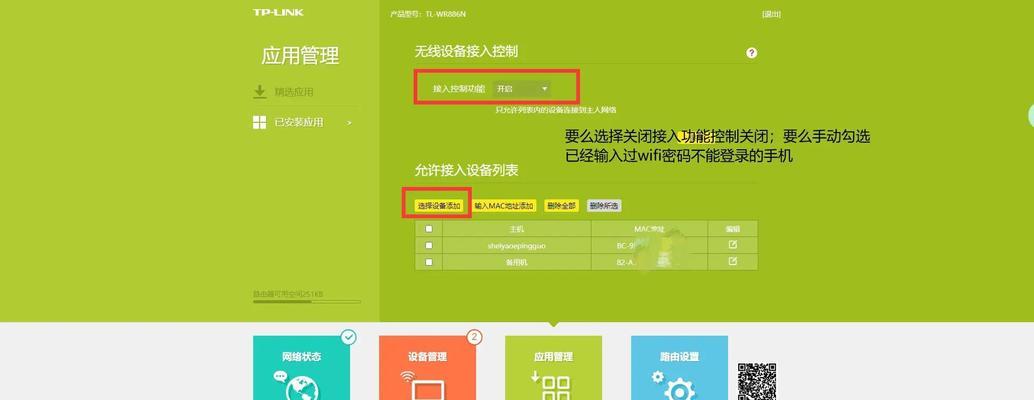
三:尝试重新连接
有时候网络信号不稳定或者出现故障,可能导致密码错误的提示。尝试断开当前网络连接,然后重新连接一次,看看能否解决问题。
四:重启路由器和电脑
有时候路由器和电脑之间的通信出现问题,导致密码错误的提示。尝试将路由器和电脑都重启一次,然后再尝试连接无线网络。
五:检查密码的大小写
有些无线网络密码是区分大小写的,所以检查一下你输入的密码是否和路由器设置的一致。如果密码是"password",那么"Password"将被视为错误。
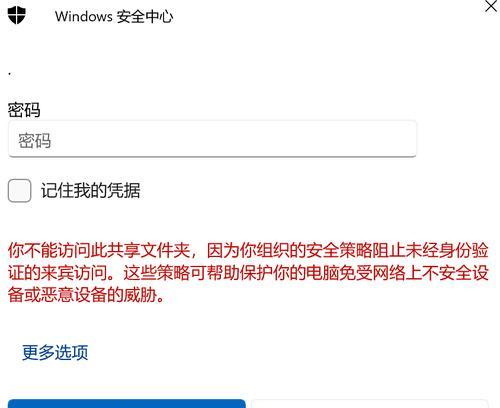
六:使用忘记密码功能
如果你确信自己记错了密码,或者不确定密码的正确性,可以尝试使用路由器提供的忘记密码功能来重置密码。通常可以通过路由器管理界面或者使用恢复按钮来进行操作。
七:检查路由器设置
进入路由器管理界面,确保密码没有被更改或者路由器设置没有问题。有时候我们可能不小心更改了密码,导致无法连接。
八:检查网络设置
在电脑的网络设置中,确保已经选择了正确的加密类型和安全模式,以及输入了正确的无线网络密码。有时候这些设置可能被更改,导致密码错误的提示。
九:更新无线网卡驱动程序
如果你的无线网卡驱动程序过旧或者出现故障,可能会导致无法正确连接无线网络。尝试更新你的无线网卡驱动程序,看看是否能解决问题。
十:检查其他设备是否能够连接
如果其他设备能够成功连接到同一个无线网络,那么很可能是你的电脑出现了问题。尝试使用其他设备连接,以确认无线网络是否正常工作。
十一:清除缓存和重置网络设置
清除电脑中的DNS缓存和重置网络设置,可以帮助解决一些无线连接问题。尝试这些操作,然后重新连接无线网络。
十二:尝试连接其他无线网络
如果你有其他可用的无线网络,尝试连接它们,看看是否能够成功连接。如果其他网络也提示密码错误,那么可能是你的电脑出现了问题。
十三:联系网络服务提供商
如果你尝试了以上方法仍然无法解决问题,那么可能是网络服务提供商的问题。联系他们的客服部门,报告你遇到的问题,并寻求他们的帮助。
十四:检查硬件设备是否正常工作
有时候无线网卡或者路由器本身出现问题,导致无法正确连接无线网络。检查一下硬件设备是否正常工作,如果有必要,尝试更换或修复它们。
十五:请专业人士帮忙
如果你对电脑或网络的知识有限,无法自行解决问题,建议寻求专业人士的帮助。他们可以帮助你排除问题并解决密码错误的提示。
电脑无线连接提示密码错误可能是由于多种原因引起的,通过确认输入正确密码、检查网络名称、重新连接、重启设备、检查设置等方法,一般可以解决这个问题。如果以上方法都无效,建议联系网络服务提供商或专业人士寻求进一步帮助。
标签: 无线连接
相关文章
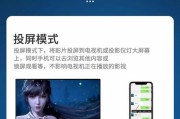
随着科技的发展和智能设备的普及,手机与电脑之间的无线连接变得越来越重要。无线连接可以让我们方便地传输文件、共享网络以及控制设备,提高工作和生活的效率。...
2025-07-22 183 无线连接
最新评论